Работа с маршрутами согласования¶
Для запуска отчета по работе с маршрутами согласования существует транзакция /TRL/XDE_ROUTE_ACPT, также для запуска отчета можно воспользоваться транзакциями
SE38 или SA38, где нужно ввести имя программы /TRL/XDE_ROUTE_ACCEPT.
Проверки¶
Для работы с отчетом по маршрутам согласования, созданным в ИМ, необходимо чтобы для текущего пользователя была создана связь с пользователем ИМ. Для этого на селекционном экране программы предусмотрена кнопка «Пользователи», нажав которую можно попасть в транзакцию по созданию связей между пользователями SAP и ИМ.
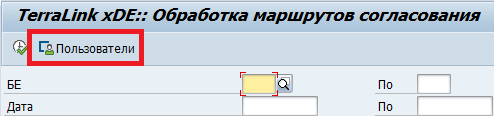
Интерфейс отчета¶
На селекционном экране можно ограничить выборку по дате создания документа, БЕ, виду документа SAP и идентификатору оператора.
Также на экране можно ограничить выборку с помощью чекбоксов и выбрать документы, которые:
ждут согласования;
согласованы и активны (документооборот не завершен);
согласованы и неактивны (документооборот завершен);
отклонены.
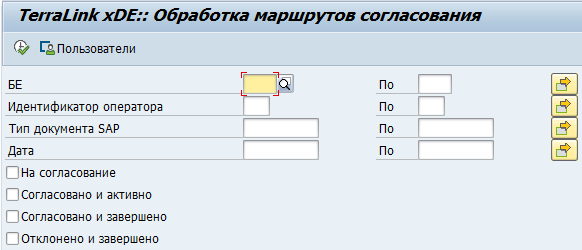
Далее будет осуществлен запрос данных в интеграционном модуле. Для полученных данных будет произведен поиск БЕ, вида документа SAP и идентификатора оператора внутри продукта xDE. Если хотя бы для одного документа данные не будут найдены, будет выведено сообщение-предупреждение. Полученные данные будут выведены в ALV-таблице.
Количество запрашиваемых документов в запросе регулируются настройкой ROUTES_PAGE_SIZE в ракурсе /TRL/XDE_CUST. Если данная настройка будет пустой, по
умолчанию будет запрашиваться 100 документов.
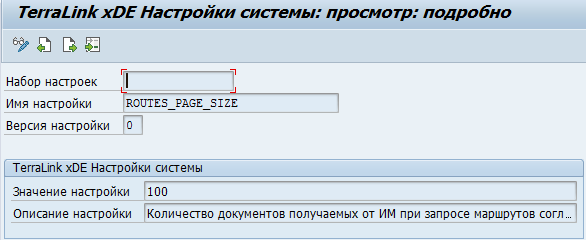
В отчете имеется четыре кнопки - «Согласовать», «Отклонить», «Эскалировать», «Обновить».
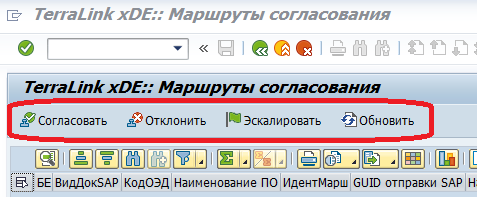
Согласовать¶
Для согласования этапа маршрута необходимо выбрать одну или несколько записей и нажать на кнопку «Согласовать». Далее, в зависимости от типа подписи, будут выполнены различные этапы по согласованию. В случае успеха для каждого маршрута будет выведено сообщение «Операция завершена» и статус маршрута будет изменен на «Согласован».
Отклонить¶
Для отклонения текущего этапа маршрута необходимо выбрать одну или несколько записей на главном экране и нажать на кнопку «Отклонить». Если в метод, выполняющий отклонение, не был передан комментарий для отклонения - появится окно, в котором нужно ввести комментарий для отклонения. После чего будет выполнена операция отклонения маршрута. В случае успеха для каждого маршрута будет выведено сообщение «Операция завершена» и статус маршрута будет изменен на «Отклонен».
Эскалировать¶
Для эскалации необходимо выделить одну или несколько записей на главном экране и нажать на кнопку «Эскалировать». Если в метод, выполняющий эскалацию, не был передан комментарий для эскалации - появится окно, в котором нужно ввести комментарий для эскалации. После чего будет выполнена операция эскалации маршрута. В случае успеха для каждого маршрута будет выведено сообщение «Операция завершена».
Обновить¶
Для обновления информации по текущим маршрутам необходимо нажать на кнопку «Обновить». После нажатия на кнопку - данные по маршрутам будут заново запрошены в интеграционном модуле, в зависимости от выбранных условий на селекционнном экране. После чего будет выполнено обновление электронной таблицы на экране (ALV).